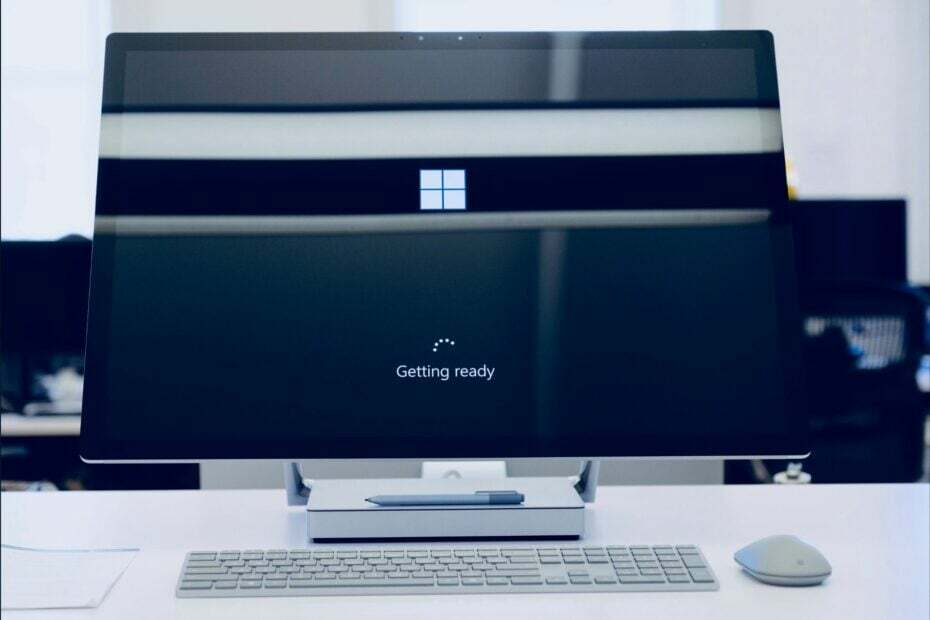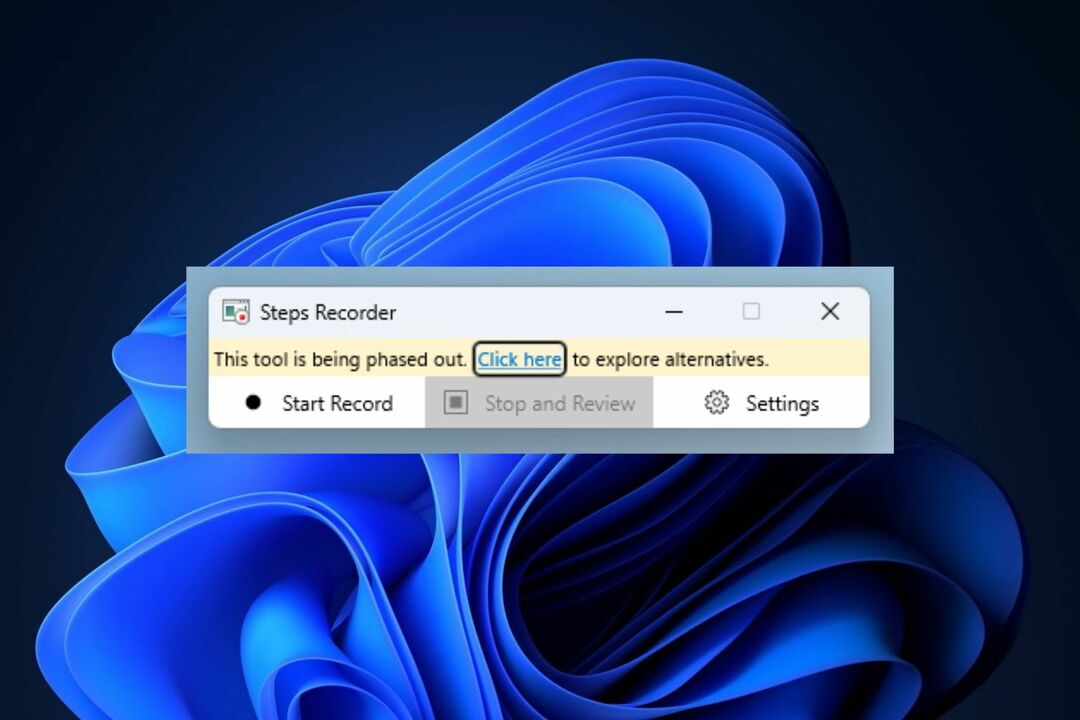Онемогућите прокси везу или покрените ДИСМ команду
- Суочићете се са кодом грешке 0к8024500ц док преузимате ажурирање за Виндовс.
- Такође, наићи ћете на ову грешку док преузимате апликацију из Мицрософт Сторе-а.
- Можете покушати да покренете алатку за решавање проблема Виндовс Упдате да бисте решили овај проблем на рачунару.

ИксИНСТАЛИРАЈТЕ КЛИКОМ НА ДАТОТЕКУ ЗА ПРЕУЗИМАЊЕ
Грешке у ажурирању Виндовс-а могу бити досадне! Са Фортецт-ом ћете се ослободити грешака узрокованих недостајућим или оштећеним датотекама након ажурирања. Услужни програм одржава спремиште оригиналних верзија Виндовс системских датотека и користи обрнути алгоритам да замени оштећене за добре.
- Преузмите Фортецт и инсталирајте га на вашем рачунару.
- Покрените процес скенирања алата да потражите оштећене датотеке које су извор проблема.
- Кликните десним тастером миша на Започните поправку да бисте решили проблеме са безбедношћу и перформансама вашег рачунара.
- Фортецт је преузео 0 читаоци овог месеца.
Покушавате да ажурирате свој рачунар најновијим ажурирањем и добијате грешку 0к8024500ц? Ако јесте, онда нисте сами. Неколико корисника је пријавило да се суочавају са Грешка Виндовс ажурирања 0к8024500ц, што их спречава да инсталирају најновију исправку.
Ово питање је такође повезан са Виндовс продавницом. Срећом, у овом водичу имамо много начина да вам помогнемо да заобиђете грешку ажурирања 0к8024500ц и решите овај проблем. Такође ћемо објаснити зашто је ова грешка уопште настала. Па хајде да одмах уђемо у то.
Шта узрокује грешку ажурирања 0к8024500ц?
Након истраживања интернета и читања различитих корисничких извештаја, откривено је да је грешка 0к8024500ц повезана и са ажурирањем за Виндовс и са Виндовс продавницом.
Ево неколико уобичајених разлога због којих ћете се суочити са кодом грешке 0к8024500ц:
- Системске датотеке су оштећене: Ако ваш рачунар има оштећене или недостајуће системске датотеке то ће изазвати више проблема, укључујући код грешке 0к8024500ц.
- Компоненте ажурирања за Виндовс су проблематичне: Компоненте Виндовс ажурирања су одговорне за несметано преузимање ажурирања. Ако су проблематични или корумпирани, суочићете се са више проблема.
- Виндовс Упдате има проблема: Шансе су да постоје неки основни проблеми са самим услужним програмом за ажурирање Виндовс-а.
- Кеш меморије Мицрософт продавнице је оштећен: Ако се кеш датотеке у Мицрософт Сторе-у оштете, то може довести до лошег понашања програма, што такође може бити случај са кодом грешке 0к8024500ц.
Како могу да поправим код грешке 0к8024500ц?
- Шта узрокује грешку ажурирања 0к8024500ц?
- Како могу да поправим код грешке 0к8024500ц?
- 1. Покрените алатку за решавање проблема Виндовс Упдате
- 2. Покрените алатку за решавање проблема у Виндовс продавници
- 3. Ресетујте компоненте Виндовс Упдате
- 4. Обришите кеш меморију Мицрософт Сторе-а
- 5. Проверите да ли је покренута услуга Виндовс Упдате
- 6. Инсталирајте ажурирање ручно
- 7. Онемогућите прокси везу
- 8. Покрените ДИСМ команде
1. Покрените алатку за решавање проблема Виндовс Упдате
- притисните Победити + И тастере за отварање Подешавања мени.
- Изаберите Решавање проблема.

- Изабери Други алати за решавање проблема.

- Кликните на Трцати поред Виндовс Упдате.

- Пратите упутства на екрану.
- Применити исправке.
- Поново покренути ваш рачунар.
- Покушати преузимање Виндовс Упдате-а и видите да ли ово решава проблем.
Користећи Виндовс Упдате алатку за решавање проблема, можете лако да решите неколико проблема у вези са услужним програмом за ажурирање, који би могли да изазову грешку 0к8024500ц.
2. Покрените алатку за решавање проблема у Виндовс продавници
- притисните Победити + И тастере за отварање Подешавања мени.
- Изаберите Решавање проблема.

- Изабери Други алати за решавање проблема.

- Кликните на Трцати поред Апликације Виндовс продавнице.

- Применити исправке.
- Поново покренути ваш рачунар.
Због неких основних проблема са Мицрософт Сторе-ом, можда ћете добити грешку 0к8024500ц. Покушајте да користите алатку за решавање проблема и надамо се да ћете решити проблем.
- Мицрософт не шаље сигурносни код: 2 начина да то поправите
- Виндовс резервна копија није успела са кодом грешке 0к8078011е [поправка]
- ВСресет не ради? Поправите то у 5 једноставних корака
3. Ресетујте компоненте Виндовс Упдате
- Отвори Почетак мени притиском на Победити кључ.
- Покренути командни редак као администратор.

- Унесите доње команде и притисните Ентер после сваке.
нето стоп битовинет стоп вуаусервнет стоп аппидсвцнет стоп цриптсвцРен %системроот%\СофтвареДистрибутион СофтвареДистрибутион.бакРен %системроот%\систем32\цатроот2 цатроот2.бакнето стартни битовинет старт вуаусервнет старт аппидсвцнет старт цриптсвц - Поново покренути ваш рачунар.
4. Обришите кеш меморију Мицрософт Сторе-а
- Отвори Почетак мени притиском на Победити кључ.
- Отвори Командни редак као администратор.

- Унесите наредбу испод и притисните Ентер.
всресет.еке
- Поново покренути ваш рачунар.
Исту команду можете покренути иу дијалогу Покрени. Брисање кеша Мицрософт Сторе-а помогло је неколико корисника да поправе грешку 0к8024500ц.
5. Проверите да ли је покренута услуга Виндовс Упдате
- притисните Победити + Р тастере за отварање Трцати дијалог.
- Тип услуге.мсц и притисните Ентер.

- Лоцате Услуга Виндовс Упдате.

- Отвори то.
- притисните Почетак дугме испод Статус услуге да га покренем.

Услуга Виндовс Упдате би требало да ради на вашем рачунару да бисте инсталирали најновију исправку за Виндовс. Ако постоји неки проблем и ова услуга не ради, суочићете се са грешком 0к8024500ц.
6. Инсталирајте ажурирање ручно
- притисните Победити + И кључеве за отварање Виндовс подешавања.
- Изаберите Виндовс Упдате.

- Кликните на Ажурирај историју.

- Запишите КБ број проблематичног ажурирања.
- Посетите ову веб страницу.
- Унесите КБ број проблематичног ажурирања у пољу за претрагу.

- Преузимање ажурирање.
- Инсталирај то.
- Поново покренути ваш рачунар.
Стручни савет:
СПОНЗОРИСАНИ
Неке проблеме са рачунаром је тешко решити, посебно када су у питању недостајуће или оштећене системске датотеке и спремишта вашег Виндовс-а.
Обавезно користите наменски алат, као што је Фортецт, који ће скенирати и заменити ваше покварене датотеке њиховим свежим верзијама из свог спремишта.
Па, велике су шансе да услуга Виндовс Упдате има неких проблема. У том случају можете преузети проблематичну исправку из каталога Мицрософт Упдате.
То је бесплатна веб локација са свим ажурирањима, од најновијих до старих, ако вам затребају.
7. Онемогућите прокси везу
- притисните Победити тастер за отварање Почетак мени.
- Отвори Интернет опције.

- Пребаците се на Везе таб.

- Кликните на ЛАН подешавања.

-
Опозовите избор тхе Користите прокси сервер за своју ЛАН (ова подешавања се не примењују на диал-уп или ВПН везе) опција.

- Кликните У реду.
- Поново покренути ваш рачунар.
8. Покрените ДИСМ команде
- притисните Победити тастер за отварање Почетак мени.
- Отвори Командни редак као администратор.

- Унесите доње команде и притисните Ентер после сваке.
Дисм /Онлине /Цлеануп-Имаге /ЦхецкХеалтхДисм /Онлине /Цлеануп-Имаге /СцанХеалтхДисм /Онлине /Цлеануп-Имаге /РестореХеалтх
Ово решење је предложио један корисник на званични Мицрософт форум и помогао је неколицини корисника да поправи шифру грешке 0к8024500ц.
На крају, али не и најмање важно, ако имате проблема са преузимањем ажурирања за Виндовс и добијате грешку 0к8024500ц, онда је боље да избегнете ажурирање.
То је зато што само ажурирање може садржати грешку која спречава његово преузимање.
То је то од нас у овом водичу. Ако се суочите са Грешка Виндовс ажурирања 0к80888002, погледајте наш водич за помоћ.
Такође имамо водич који објашњава све кораке које треба да обавите да бисте поправили Грешка Виндовс ажурирања 0к8007000Б.
Постоји још један водич који наводи сва решења која морате да следите да бисте поправили грешка ажурирања 0к8024402ц.
Слободно нам јавите у коментарима испод које једно од горе наведених решења решава проблем за вас.
И даље имате проблема?
СПОНЗОРИСАНИ
Ако горњи предлози нису решили ваш проблем, ваш рачунар може имати озбиљније проблеме са Виндовс-ом. Предлажемо да изаберете решење све у једном, као што је Фортецт да ефикасно решите проблеме. Након инсталације, само кликните на Прикажи и поправи дугме, а затим притисните Започните поправку.